Як протестувати оперативну пам'ять за допомогою програми MemTest86 +
Програма MemTest86 + створена для тестування оперативної пам'яті. Перевірка відбувається в автоматичному або ручному режимі. Для роботи з програмою необхідно створити завантажувальний диск або флешку. Що ми зараз і зробимо.
зміст
Створення завантажувального диска з MemTest86 + в середовищі Windows
Заходимо на офіційний сайт виробника (Там же є інструкція по MemTest86 +, правда на англійській мові) і завантажуємо інсталяційний файл програми. Потім, нам необхідно вставити CD-диск в привід або флешку в USB-роз'єм.
Запускаємо. На екрані ви побачите вікно програми для створення завантажувача. Вибираємо куди закидати інформацію і «Write». Всі дані на флешці будуть загублені. Крім цього, в ній відбудуться деякі зміни, в результаті чого її обсяг може зменшитися. Як це виправити я опишу нижче.
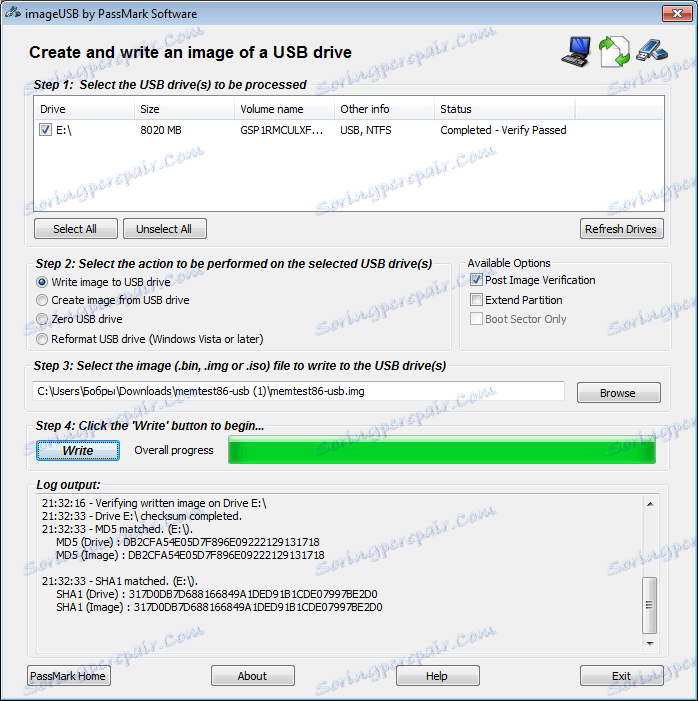
початок тестування
Програма підтримує завантаження з UEFI і BIOS-системи. Щоб почати тестування оперативної пам'яті в MemTest86 +, при перезавантаженні комп'ютера виставляємо в BIOS, завантаження з флешки (Вона повинна бути першою в списку).
Зробити це можна за допомогою клавіш «F12, F11, F9», все залежить від конфігурації вашої системи. Також можна в процесі включення натискати клавішу «ESC», відкриється невеликий список, в якому можна задати пріоритет завантаження.
Налаштування MemTest86 +
Якщо, ви придбали повну версію MemTest86 +, то після її запуску з'явиться заставка, у вигляді 10-секундного таймера зворотного відліку. Після закінчення даного часу, MemTest86 + автоматично запускає тести пам'яті з настройками за замовчуванням. За допомогою кнопок або руху мишкою повинні зупинити таймер. Головне меню дозволяє користувачеві налаштовувати параметри, наприклад, тести на виконання, діапазон адрес для перевірки і який процесор буде використовуватися.
У пробному варіанті, після завантаження програми, необхідно буде натиснути «1». Після цього почнеться тестування пам'яті.
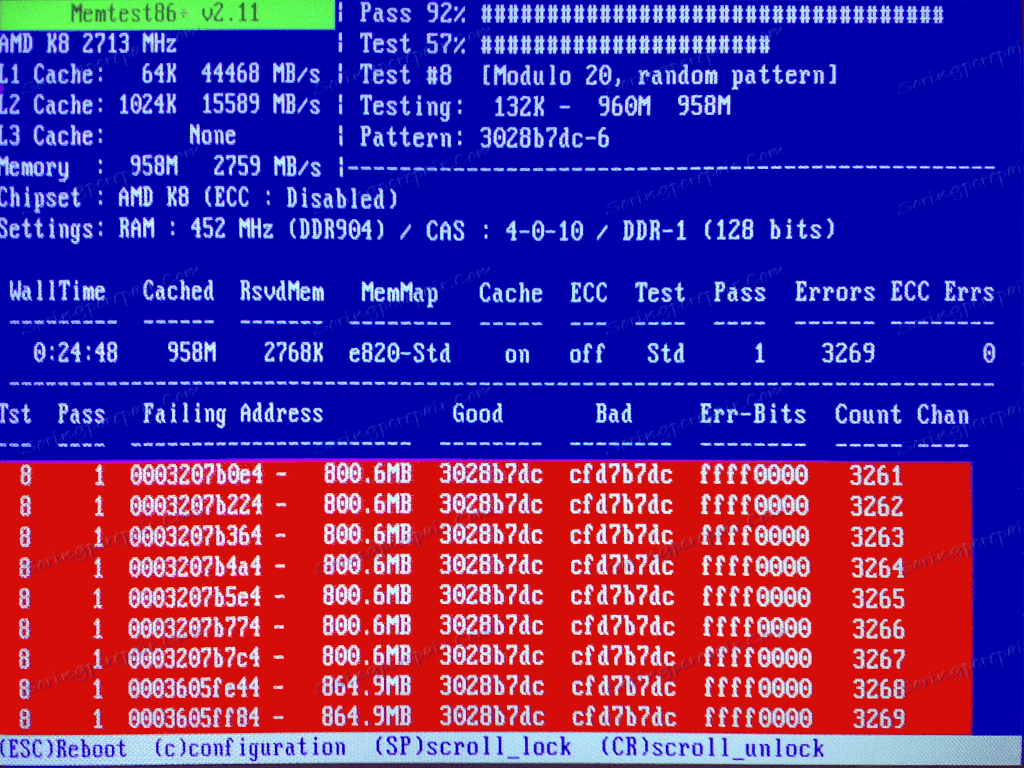
Головне Меню MemTest86 +
Головне меню має наступну структуру:
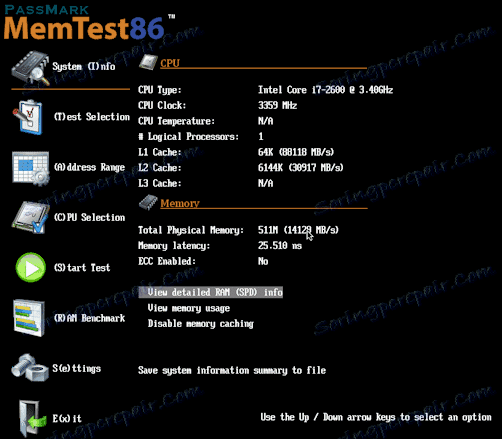
Для того, щоб почати перевірку в ручному режимі, вам необхідно вибрати тести, за допомогою яких буде сканувати система. Зробити це можна в графічному режимі в поле «Test Selection». Або ж у вікні перевірки, натиснувши клавішу «С», щоб вибрати додаткові опції.
Якщо нічого не регулювали, тестування пройдуть з заданим алгоритмом. Пам'ять буде перевірена всіма тестами, причому, при виникненні помилок, сканування триватиме поки користувач не зупинить процес. При відсутності помилок, на екрані з'явитися відповідний запис і перевірка зупинитися.
Опис Окремих Тестів
MemTest86 + виконує ряд нумерованих тестів для перевірки помилок.
Тест 0 - перевіряються біти адреси у всіх планках пам'яті.
Тест 1 - більш поглиблений варіант «Тест 0». Він може зловити будь помилки, які раніше не були виявлені. Виконується послідовно з кожного процесора.
Тест 2 - перевіряє в швидкому режимі апаратну частину пам'яті. Тестування відбувається паралельно з використанням всіх процесорів.
Тест 3 - тестує в швидкому режимі апаратну частину пам'яті. Використовує 8-ми бітний алгоритм.
Тест 4 - також використовує 8-ми бітний алгоритм, тільки сканує більш поглиблено і виявляє найменші помилки.
Тест 5 - сканує схеми пам'яті. Цей тест особливо ефективний в пошуку важковловимих помилок.
Тест 6 - виявляє помилки «data sensitive errors».
Тест 7 - знаходить помилки пам'яті в процесі запису.
Тест 8 - сканує помилки кеш.
Тест 9 - детальний тест, який перевіряє кеш-пам'ять.
Тест 10 - 3-х годинний тест. Спочатку сканує і запам'ятовує адреси пам'яті, а через 1-1.5 години перевіряє чи не було змін.
Тест 11 - Сканує помилки кеш використовуючи власні 64-розрядні інструкції.
Тест 12 - Сканує помилки кеш використовуючи власні 128-бітові інструкції.
Тест 13 - Детально сканує систему для виявлення глобальних проблем з пам'яттю.
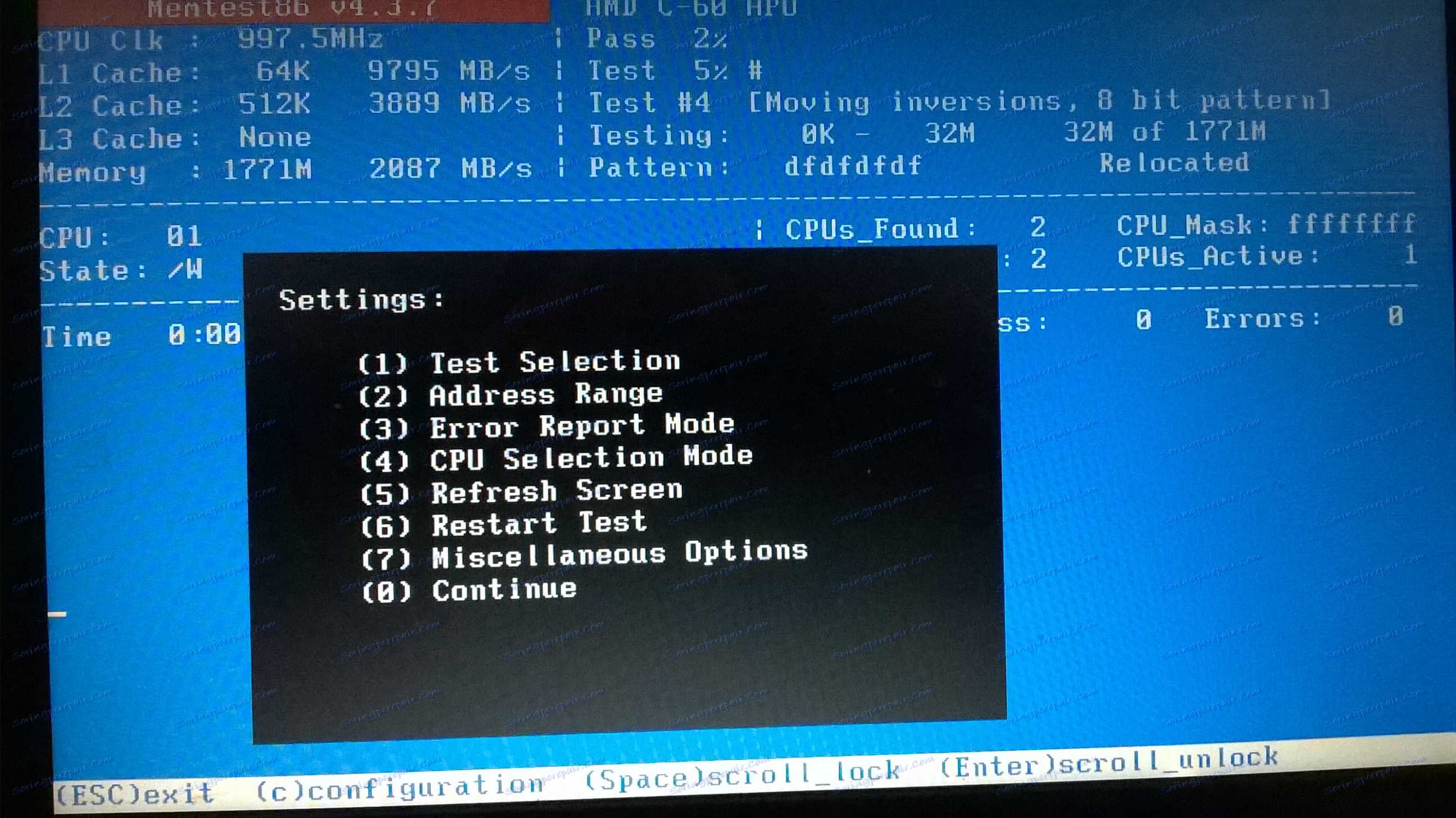
Термінологія програми MemTest86 +
«TSTLIST» - список тестів для виконання послідовності випробувань. Відображаються вони навряд і розділяються комою.
«NUMPASS» - кількість повторів тестової послідовності виконання. Це повинно бути число більше 0.
«ADDRLIMLO» - нижня межа діапазону адрес для перевірки.
«ADDRLIMHI» - верхня межа діапазону адрес для перевірки.
«CPUSEL» - вибір процесора.
«ECCPOLL і ECCINJECT» - вказує на наявність помилок ECC.
«MEMCACHE» - використовується для кешування пам'яті.
«PASS1FULL» - вказує на те, що в першому проході буде використаний скорочений тест, для швидкого виявлення очевидних помилок.
«ADDR2CHBITS, ADDR2SLBITS, ADDR2CSBITS» - список бітових позицій адреси пам'яті.
«LANG» - вказує на мову.
«REPORTNUMERRS» - номер останньої помилки для виведення в файл звіту. Це число повинне бути не більше 5000.
«REPORTNUMWARN» - кількість останніх попереджень для відображення в файлі звіту.
«MINSPDS» - мінімальна кількість оперативної пам'яті.
«HAMMERPAT» - визначає 32-бітовий шаблон даних для тесту «Молоток (Тест 13)». Якщо цей параметр не заданий, використовуються моделі випадкових даних.
«HAMMERMODE» - вказує на вибір молотка в Тест 13.
«DISABLEMP» - вказує, чи слід відключити многопроцессорную підтримку. Це можна використовувати як тимчасове рішення для деяких з UEFI прошивок, які мають проблеми з запуском MemTest86 +.
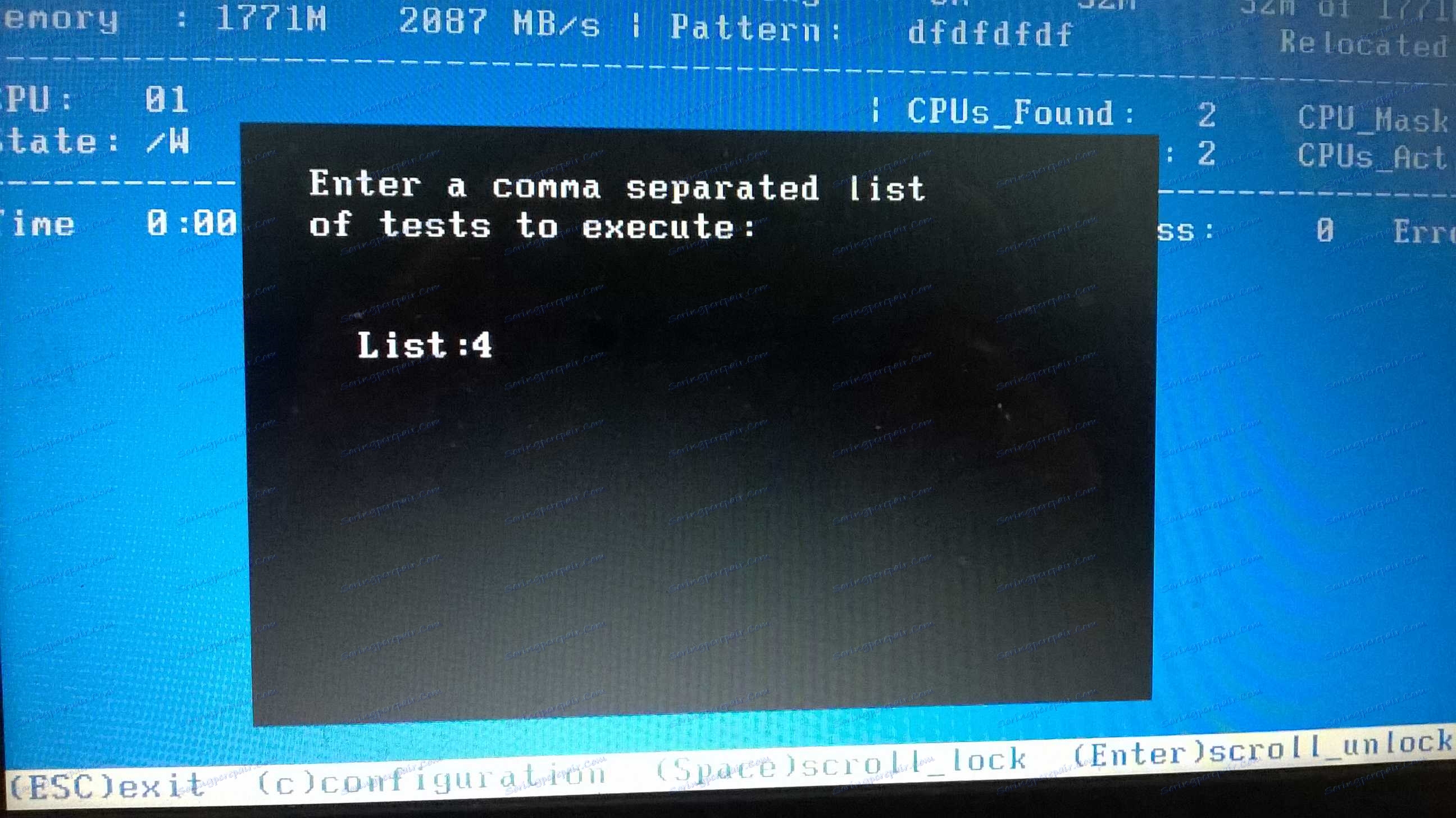
результати Тесту
Після закінчення тестування буде відображений результат перевірки.
Lowest Error Address:
Highest Error Address:
Bits in Error Mask:
Bits in Error:
Max Contiguous Errors:
ECC Correctable Errors:
Test Errors:
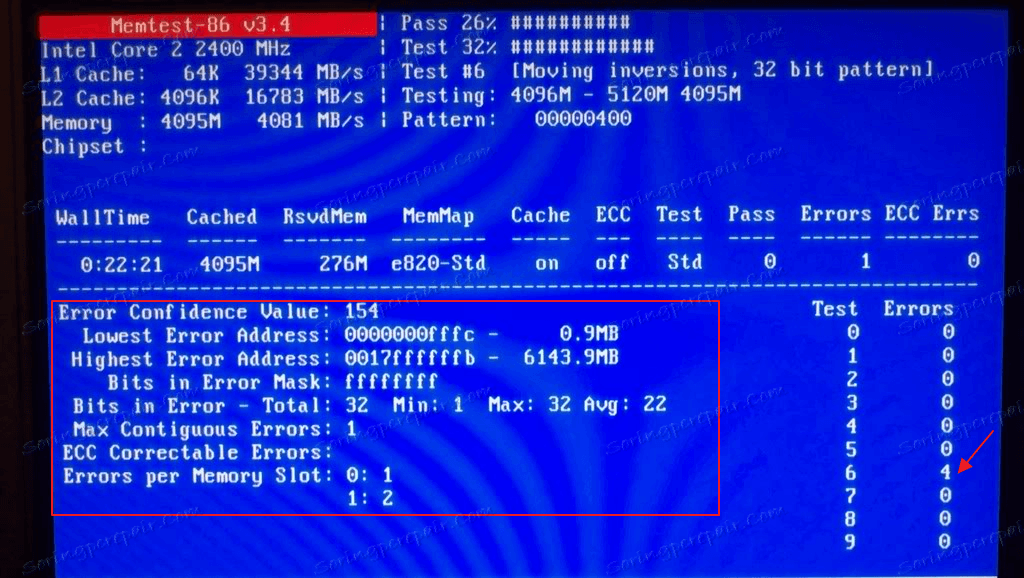
Користувач може зберегти результати у вигляді звітів в HTML-файл.
Час виконання
Час, необхідний для повного проходу MemTest86 + сильно залежить від швидкості процесора, швидкості і обсягу пам'яті. Зазвичай, одного проходу досить, щоб визначити всі, крім самих незрозумілих помилок. Для повної впевненості, рекомендується зробити кілька прогонів.
Відновити дисковий простір на флешці
Після використання програми на флешці, користувачі відзначають що накопичувач зменшився в обсязі. Це дійсно так. Ємність моєї 8 Гб. флешки зменшилася до 45 Мб.
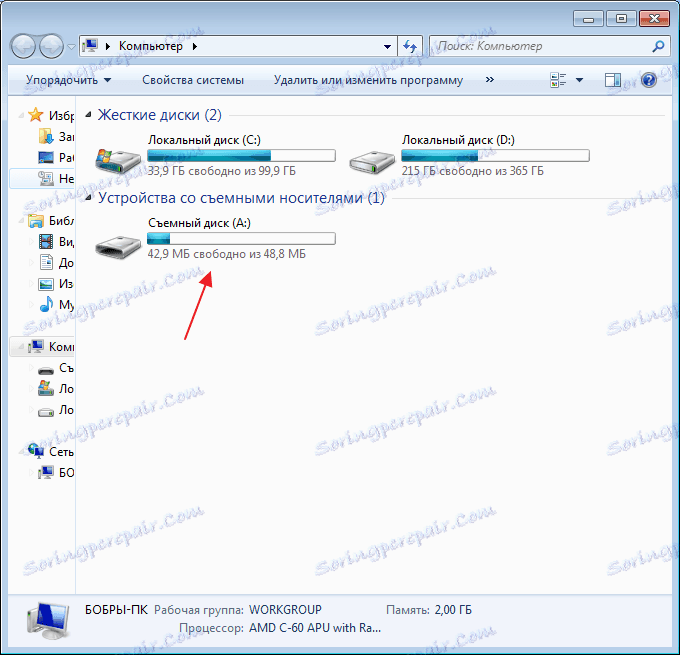
Щоб виправити цю проблему необхідно зайти в «Панель управління-Адміністрування-Управління комп'ютером-Управління дисками». Дивимося що у нас з флешкою.
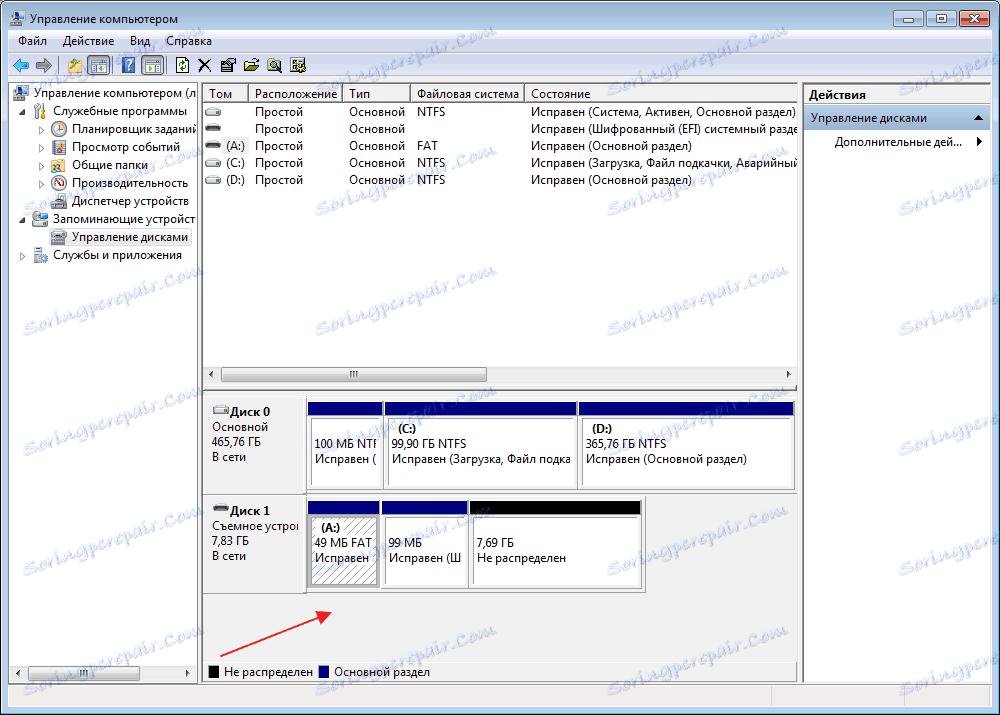
Потім переходимо в командний рядок. Для цього в поле пошуку вводимо команду «cmd». У командному рядку пишемо «diskpart».
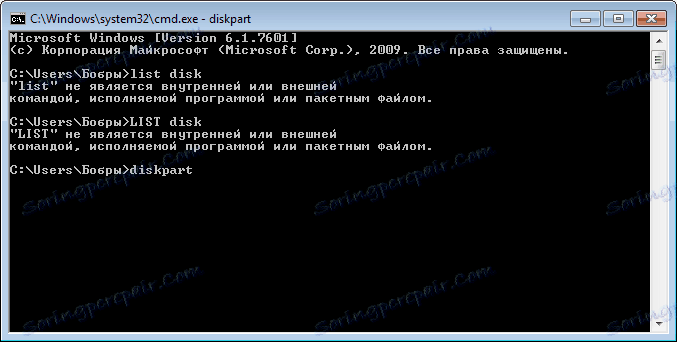
Тепер ми переходимо до пошуку потрібного диска. Для цього вводимо команду «List disk». За обсягом визначаємо потрібний і вводимо в діалогове вікно «select disk = 1» (в моєму випадку).
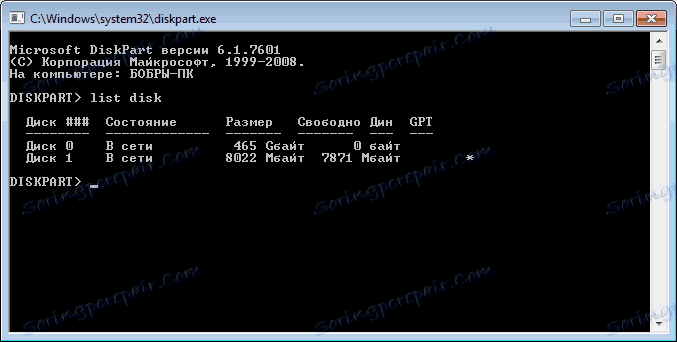
Далі вводимо «clean». Тут головне не помилитися з вибором.
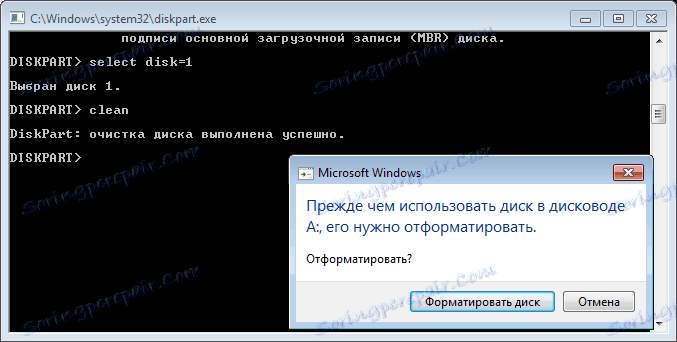
Знову йдемо в "Керування дисками" і бачимо, що вся область флешки стала не розміченій.
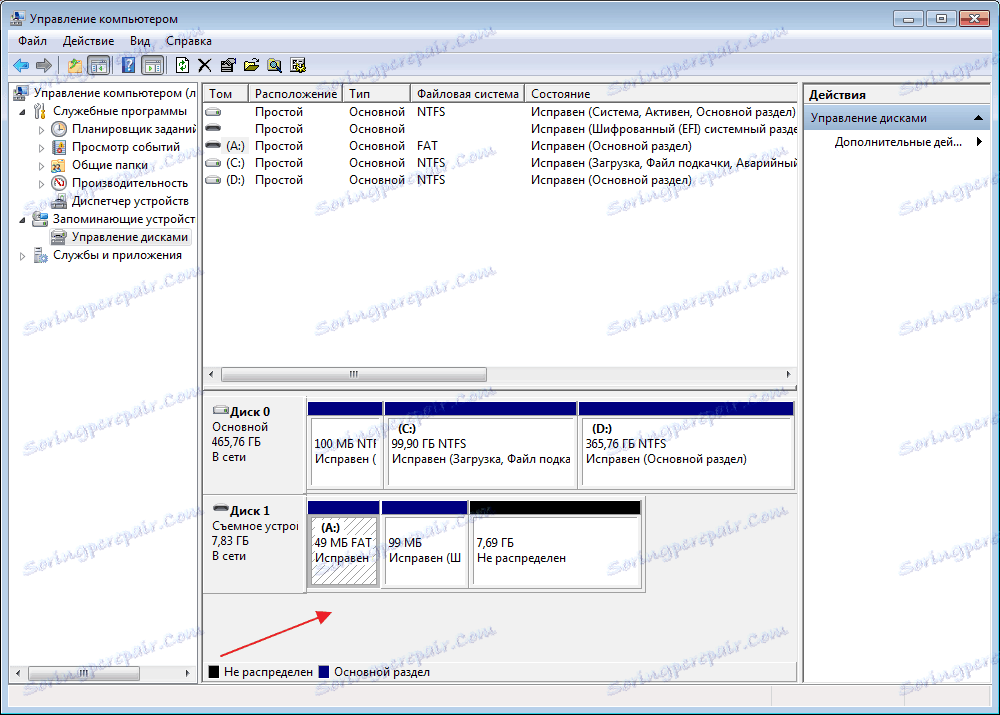
Створюємо новий том. Для цього правою клавішею натискаємо на області флешки і вибираємо «Створити новий том». Відкриється спеціальний майстер. Тут нам необхідно натискати всюди «Далі».
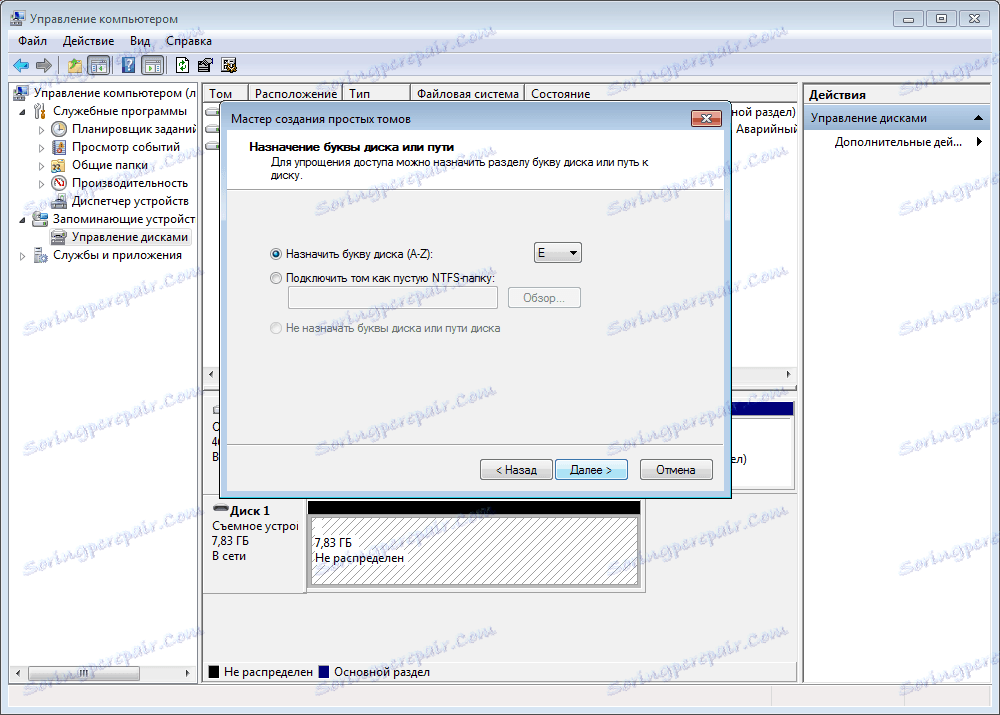
На кінцевому етапі флешка форматується. Можна перевіряти.
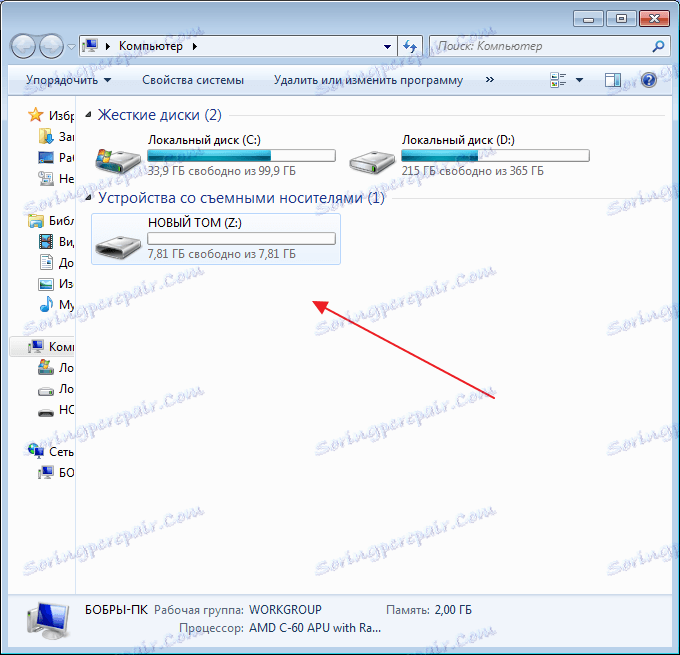
Відео-урок:
Протестувавши програму MemTest86 +, я залишився задоволений. Це дійсно потужний інструмент, який дозволяє протестувати оперативну пам'ять різними способами. Однак, за відсутності повної версії доступна тільки функція автоматичної перевірки, але в більшості випадків її досить для виявлення більшості проблем з оперативною пам'яттю.